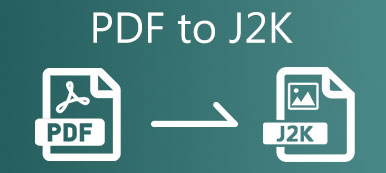PDF (Taşınabilir Belge Biçimi), belgeleri dijital elektroniklerde sunmak için yaygın olarak kullanılan popüler bir biçimdir. Küçük çıktı dosyası boyutu ve uyumluluk PDF'yi çok popüler kılıyor. Ancak, PDF dosyalarını düzenlemek ücretsiz değildir. PDF düzenleyicileri satın almak yerine, değişiklik yapmak için PDF'yi Word'e dönüştürebilirsiniz. Bir PDF'yi düzenlenebilir bir Word belgesine dönüştürerek, dosyayı çok platformda eskisinden daha kolay açıp düzenleyebilirsiniz.
Sonra soru geliyor, PDF'leri Kelimelere dönüştürmenin en iyi yolu nedir? Birçok farklı senaryoyu göz önünde bulunduran bu makale, PDF dosyalarını telefonunuzda veya bilgisayarınızda Word belgelerine dönüştürmenin 3 yolunu tanıtır. İhtiyaçlarınıza göre belirli PDF'den Word'e dönüştürme aracını seçebilirsiniz.
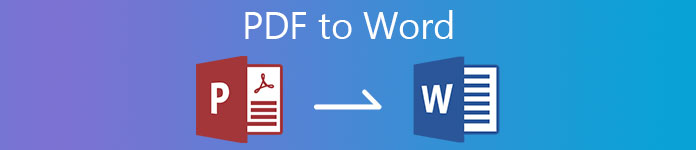
- Bölüm 1: PDF'yi Win / Mac'te Word'e Dönüştürme
- Bölüm 2: PDF'yi Word Online'a dönüştürün
- Bölüm 3: iPhone / Android'de PDF'yi Word'e Dönüştürme
- Bölüm 4: PDF'den Word'e SSS
Bölüm 1: PDF'yi Win / Mac'te Word'e Dönüştürme
Piyasada birçok çevrimiçi ve çevrimdışı PDF dönüştürücü olmasına rağmen, Apeaksoft PDF Dönüştürücü Ultimate hala ilk tercihiniz olabilir. Seçili PDF sayfalarını veya birden çok PDF dosyasını toplu olarak Word belgelerine özgürce dönüştürebilirsiniz. Gelişmiş OCR teknolojisi, 190'dan fazla dili tanımanıza yardımcı olabilir. Böylelikle PDF sayfasındaki tüm içeriği başarıyla çıkartabilirsiniz.
PDF'yi Word'e dışa aktarmadan önce, orijinal PDF düzenini koruyabilirsiniz. Veya metin kodlamasını, görüntü çözünürlüğünü ve diğer PDF'den Doc'a düzen ayrıntılarını ayarlayabilirsiniz. Bu nedenle, yalnızca PDF'den Word'e dönüştürme yazılımınız değil, aynı zamanda PDF'den Word'e düzenleyicidir. Daha fazla ayrıntı almak isterseniz aşağıdaki özellikleri inceleyebilirsiniz.
Apeaksoft PDF Dönüştürücü Ultimate
- PDF'yi Word 2007/2010/2013 Docx ve diğer düzenlenebilir formatlara kayıpsız bir şekilde dönüştürün.
- PDF dosyalarınızın seçili sayfalarını Microsoft Word'e dönüştürün
- Çok dilli PDF dosyalarını tarayın ve 190 dile kadar Word belgelerine, ayrıca yapay diller, programlama dilleri, basit kimyasal formüller vb.
- Toplu iş, PDF dosyalarını süper hızlı bir şekilde Word'e dönüştürün.
- Dönüştürülmüş PDF'yi önizleyin ve düzen, metin kodlama, görüntü formatı / çözünürlük vb. Gibi Word çıktı ayarlarına ayarlayın.
 2. AdımDosya formatını PDF'den Word Doc'a değiştirmek için alt kısmı açabilirsiniz. Çıktı Biçimi liste. Seç Microsoft Word (* .docx) istenen format olarak. İçinde Çıktı dosyası bölümünde, dönüştürülen PDF Word belgesini kaynak klasöre veya özelleştirilmiş yola kaydetmeyi ayarlayabilirsiniz.
2. AdımDosya formatını PDF'den Word Doc'a değiştirmek için alt kısmı açabilirsiniz. Çıktı Biçimi liste. Seç Microsoft Word (* .docx) istenen format olarak. İçinde Çıktı dosyası bölümünde, dönüştürülen PDF Word belgesini kaynak klasöre veya özelleştirilmiş yola kaydetmeyi ayarlayabilirsiniz. 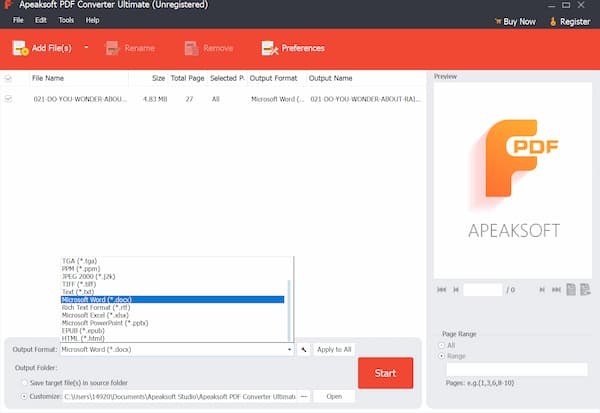 3. AdımBirden çok PDF sayfasını Word belgelerine dönüştürmek istiyorsanız, içe aktarılan PDF dosyanızı ana arayüzde vurgulayabilirsiniz. Ardından sağ alt köşedeki Sayfa Aralığı bölümüne gidin. Seçili PDF sayfalarını özgürce çıkarın. Hedef PDF sayfasını yukarıdan hızlı bir şekilde bulabilirsiniz. Önizleme pencere.
3. AdımBirden çok PDF sayfasını Word belgelerine dönüştürmek istiyorsanız, içe aktarılan PDF dosyanızı ana arayüzde vurgulayabilirsiniz. Ardından sağ alt köşedeki Sayfa Aralığı bölümüne gidin. Seçili PDF sayfalarını özgürce çıkarın. Hedef PDF sayfasını yukarıdan hızlı bir şekilde bulabilirsiniz. Önizleme pencere.  4. AdımPDF dosyalarını belirli karakterlere sahip belgelere dönüştüren kişiler için Tercihler OCR modunu ve genel ayarları ayarlamak için. Sonunda, tıklayın Başlama PDF'yi resim ve metinlerle doğru şekilde Word'e dönüştürmek için.
4. AdımPDF dosyalarını belirli karakterlere sahip belgelere dönüştüren kişiler için Tercihler OCR modunu ve genel ayarları ayarlamak için. Sonunda, tıklayın Başlama PDF'yi resim ve metinlerle doğru şekilde Word'e dönüştürmek için. 
Ayrıca nasıl yapıldığını bilmek isteyebilirsiniz. PDF dosyalarını sıkıştır.
Bölüm 2: PDF'yi Word Online'a dönüştürün
PDF'yi ücretsiz olarak düzenlenebilir Word'e dönüştürmek isteyenler için çevrimiçi bir PDF dönüştürücü kullanmak iyi bir seçimdir. PDF'yi telefonunuzda veya bilgisayarınızda ücretsiz olarak Word'de hızlı bir şekilde düzenlenebilir hale getirebilirsiniz. Bazı PDF çevrimiçi dönüştürücüler, PDF dönüştürücü Chrome uzantısını da sağlar. Böylece PDF'yi Word'e dönüştürebilirsiniz, PPT, JPG ve daha fazlası doğrudan ücretsiz.
Smallpdf, Pdftoword, Ilovepdf, Pdf2doc, Freepdfconvert, Simplypdf, Sodapdf, Pdfonline, vb. Gibi seçebileceğiniz çevrimiçi Word dönüştürücüleri için birçok ücretsiz PDF vardır. Buradaki herhangi bir araçla PDF'yi Word'e ücretsiz çevirebilirsiniz.
1. AdımTarayıcınızda bir PDF'den Word'e çevrimiçi dönüştürücüyü açın. Smallpdf'i örnek olarak alalım. 2. AdımPDF dosyalarınızı ana arayüze sürükleyip bırakın. 3. AdımSeçin Word'e Dönüştür çevrimiçi PDF dönüştürücü ücretsiz sürümünde seçenek. 4. AdımArdından Seçeneği Seçin aşağıdaki seçim. PDF'den Doc'a dönüştürme hemen başlayacaktır. 5. AdımYükle İndir liste. Burada ihtiyacınıza göre PDF Word belgesini cihazınıza, Google Drive'a veya Dropbox'a kaydedebilirsiniz.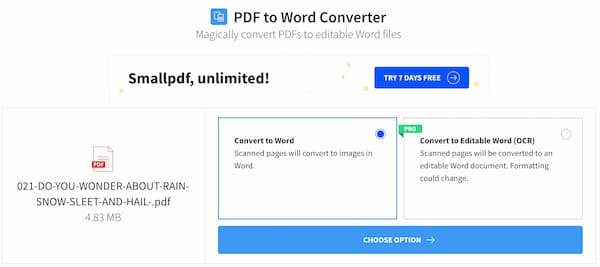
Bölüm 3: iPhone / Android'de PDF'yi Word'e Dönüştürme
İOS ve Android kullanıcıları için, görevi bitirmek için PDF'den Word'e dönüştürme uygulamasını da kullanabilirsiniz. Yüksek puan alan ücretsiz PDF to Word uygulamaları arasında PDFelement, SmartApps38 PDF to Word Converter, easyPDF, Foxit PDF Reader & Converter, Pdf2offline vb. Yer alır. PDF'den Word'e Dönüştürücü uygulamasıyla PDF'yi çevrimdışı Word'e dönüştürme öğreticisi.
1. AdımTelefonunuzda PDF to Word Converter uygulamasını çalıştırın. 2. AdımVarsayılan olarak dönüştürmek sayfa PDF seçin ve PDF dosyanızı yükleyin. 3. AdımKlinik dönüştürmek PDF'yi Word belgesine dönüştürmeye başlamak için. 4. AdımPDF dönüştürme işleminin tamamlanması için bir süre bekleyin. 5. Adımiçinde dosyalar bölümünde üç nokta düğmesine dokunun. Burada ihtiyacınıza göre dönüştürülen PDF dosyasını açabilir, paylaşabilir veya silebilirsiniz.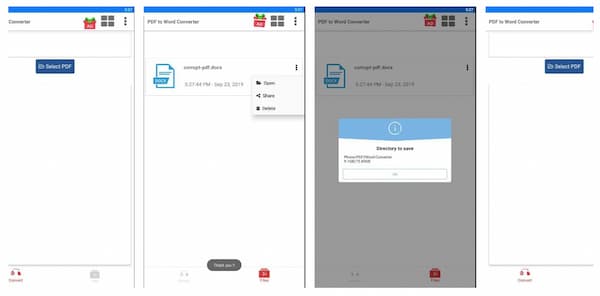
Bölüm 4: PDF'den Word'e SSS
PDF'yi Word'e nasıl ekleyebilirim?
Önce Word belgesini açın. İçinde Ekle bölümü, seçim nesne ardından Dosyadan. PDF dosyanızı içe aktarın ve seçin Ekle onaylamak. Artık PDF'nin tamamını Word'e doğru yere ekleyebilirsiniz.
Bir PDF'yi bir e-postaya nasıl ekleyebilirim?
Gmail veya Outlook e-postasına bir PDF eklemek için, PDF'yi JPG veya JPEG formatına dönüştürebilirsiniz. Örneğin, PDF dosyalarını çevrimiçi dönüştürmek için Zamzar'ı kullanabilirsiniz. Zamzar, kullanıcıların dönüştürülmüş PDF dosyalarını indirmesine veya bunlara bir URL bağlantısı aracılığıyla erişmesine olanak tanır. PDF sayfalarını, PDF JPG görüntüleri aracılığıyla herhangi bir e-posta hesabına başarıyla yerleştirebilir ve görüntüleyebilirsiniz.
Adobe Acrobat ile PDF'yi Word'e nasıl dönüştürebilirim?
PDF dosyanızı Adobe Acrobat Pro ile açın. Bul ve seç PDF'yi dışa aktar sağ bölmede. İçinde PDF'nizi herhangi bir formatta dışa aktarın ekranı seçin Microsoft Word seçin Word belgesi. Veya seçebilirsiniz Word 97-2003 Belgesi PDF'yi eski bir Word sürümüne dönüştürmek için. Seçiniz Ihracat onaylamak için. Daha sonra seçin Dışa aktarımdan sonra dosyayı aç ve hedef klasörü ayarlayın. Sonunda seçin İndirim PDF'yi Acrobat ile Word'e dönüştürmek için.
Sonuç
PDF dosyalarını telefonunuzda veya bilgisayarınızda Word belgelerine dönüştürmek için hepsi bu. Çok fazla çaba harcamadan PDF'den Word formatına dönüştürmek için çevrimiçi ve çevrimdışı araçları kullanabilirsiniz. Basit PDF dosyalarını Word'e dönüştürmek istiyorsanız, yukarıda belirtilen herhangi bir PDF dönüştürücüyü kullanabilirsiniz. Ancak her şeyi PDF'den Word'e doğru bir şekilde çıkarmanız gerektiğinde, Apeaksoft PDF Converter Ultimate kullanmak en iyi seçiminizdir. Neredeyse tüm PDF dillerini doğru bir şekilde tanımak için gelişmiş PDF'den Word'e OCR teknolojisini kullanabilirsiniz. Programı ücretsiz indirin ve hemen deneyin.